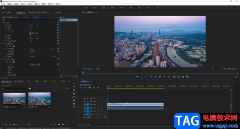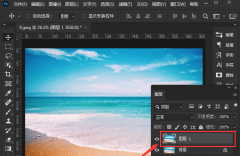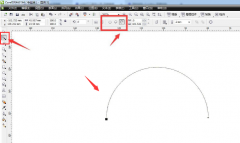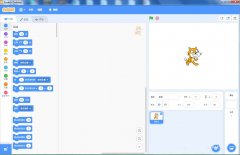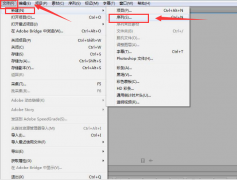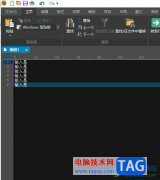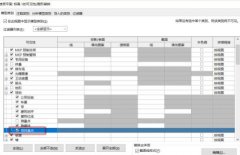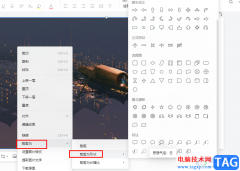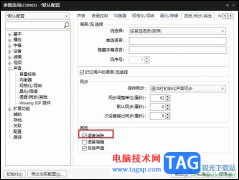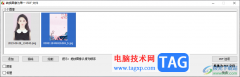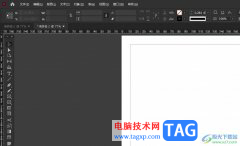向日葵远程控制让我们可以很好的对远端电脑进行控制,在控制电脑的时候,会有一个验证码需要输入,你可以在向日葵远程控制中将验证码设置成从不更新,那么你设置的验证码就不会改变,那么在控制电脑的时候,对方只需要输入你设置的验证码就可以直接控制本台电脑了,而想要设置这种固定的验证码就需要进入到设置窗口中,将验证码设置成从不更新,之后我们再自定义设置自己喜欢的验证码就好了,下方是关于如何使用向日葵远程控制设置固定验证码的具体操作方法,如果你需要的情况下可以看看方法教程,希望对大家有所帮助。
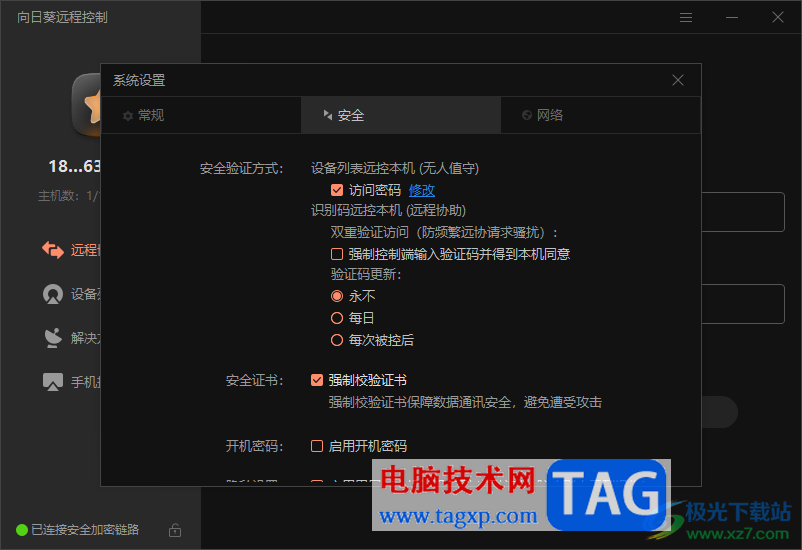
方法步骤
1.直接在电脑中将向日葵远程控制点击打开,然后在主页面中就会看到有一个【本机验证码】选项。
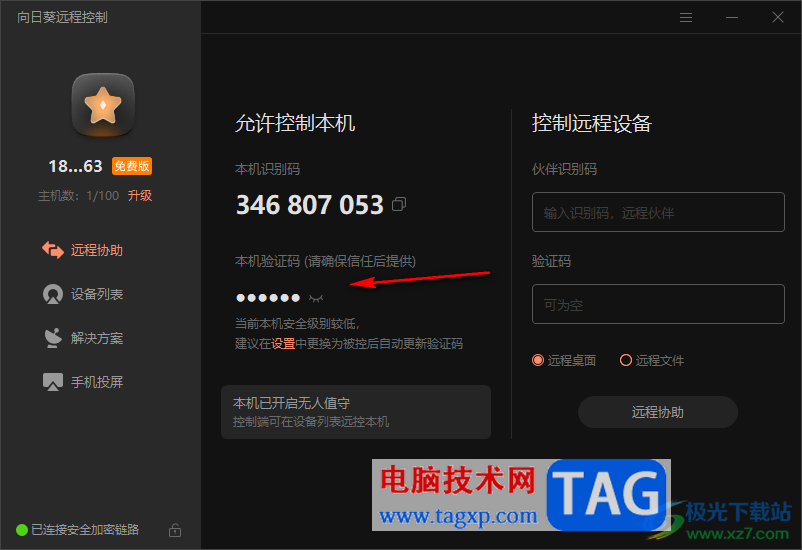
2.将该验证码旁边的眼睛图标进行点击,将当前的验证码展示出来。
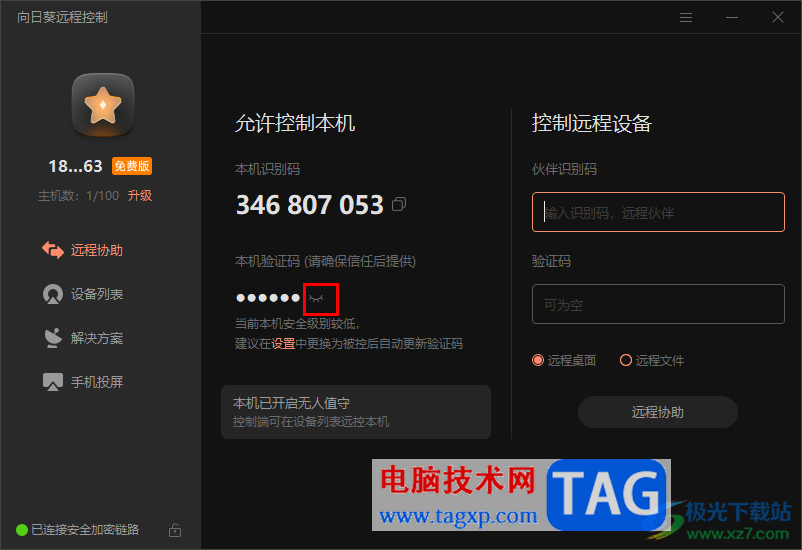
3.随后就会出现一个编辑图标,可以进行自定义验证码,单击该图标。
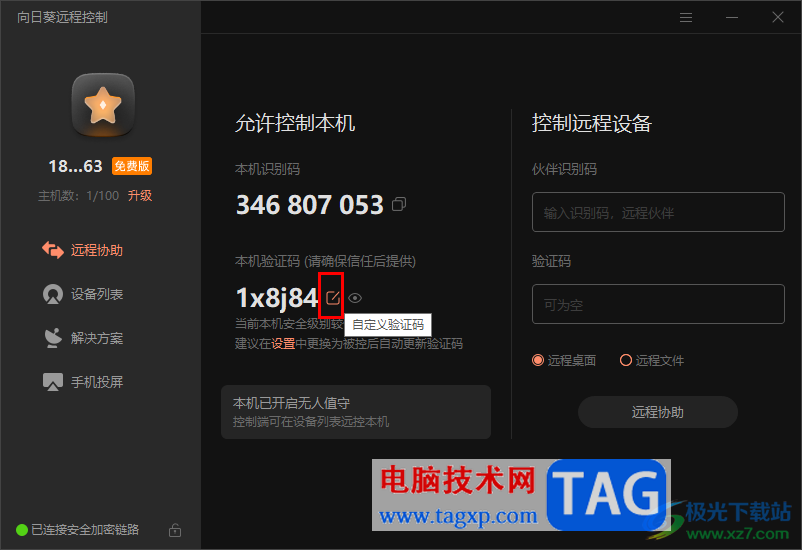
4.随后就会弹出两个选项,在这里就可以点击【自定义验证码】选项进行设置了。

5.之后你可以根据自己的需求,直接在编辑框中进行设置自己需要的一个验证码,如图所示。
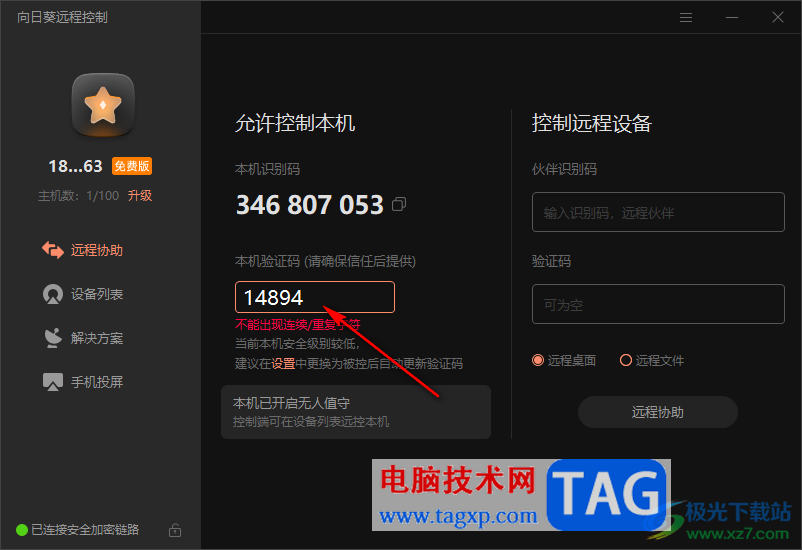
6.设置好验证码之后,我们需要进入到设置窗口中,点击【安全】选项卡,然后将验证码设置为【从不】更新就好了,如图所示。
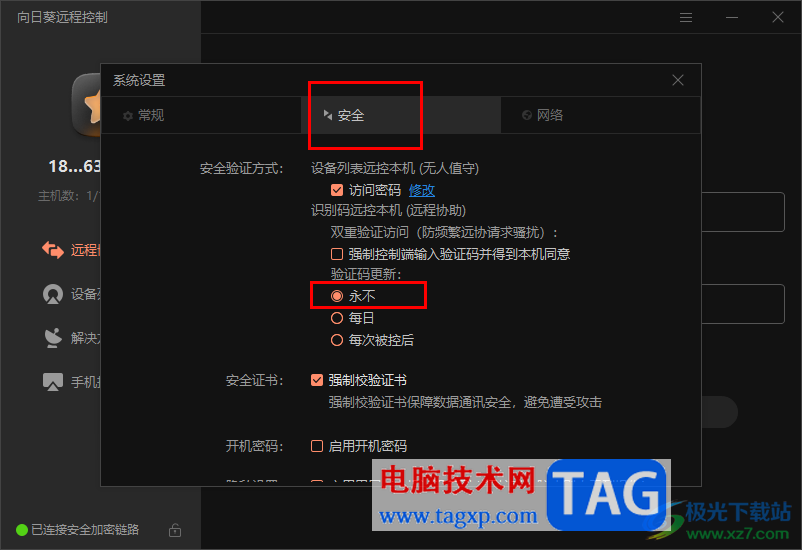
以上就是关于如何使用向日葵远程控制设置固定密码的具体操作方法,当你想要将验证码设置成自己自定义设置的一个密码,然后不允许更新,那么就可以按照以上的方法教程进行简单的操作一下就好了,感兴趣的话可以操作试试。